

|
本站电脑知识提供应用软件知识,计算机网络软件知识,计算机系统工具知识,电脑配置知识,电脑故障排除和电脑常识大全,帮助您更好的学习电脑!不为别的,只因有共同的爱好,为软件和互联网发展出一分力! 可能有的朋友还不知道腾讯文档是怎么共享?那么今天小编就为大家带来了腾讯文档共享方法哦,希望可以帮助到大家更好地使用腾讯文档哦。 1、如果是想要共享文件夹,首先找到想要共享的文件夹,点击右侧的三个点,选择设置文件夹共享。 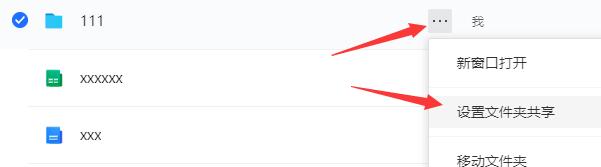
2、由于默认权限是私密,因此需要设置权限。点击中间私密,选择共享。 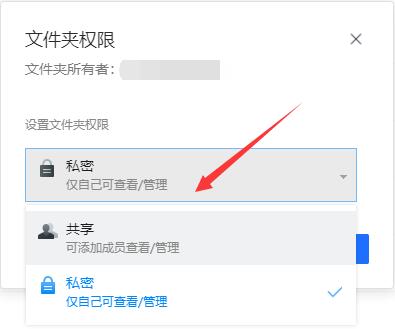
3、然后点击添加共享成员。 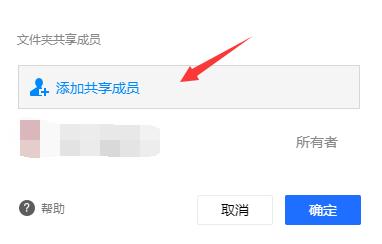
4、最后选择想要共享的好友,点击确定即可。 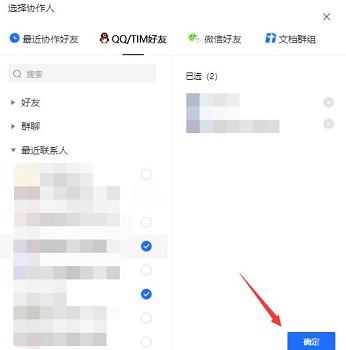
5、如果是想要分享单独的文档,首先打开它。 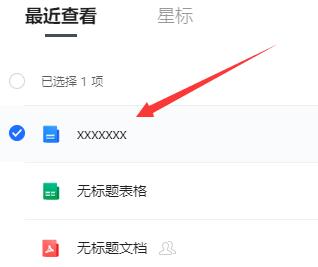
6、然后点击右上角“人像和+号”按钮。 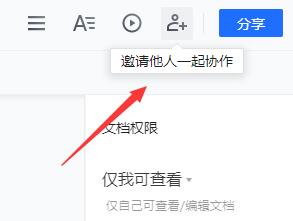
7、接着在下方文档权限中设置权限。 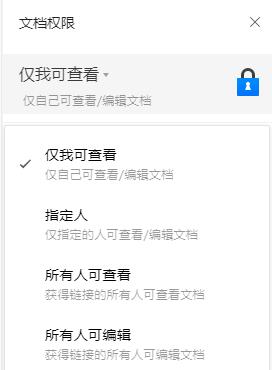
8、再点击文档右上角的分享按钮。 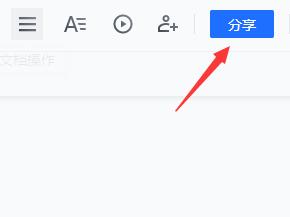
9、在下方选择分享的格式和对象。 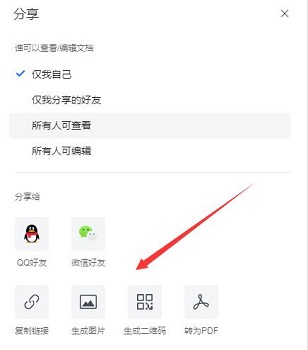
10、最后选择想要分享的好友,点击确定即可。 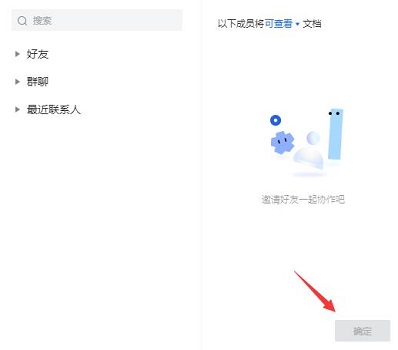
以上就是小编带来的腾讯文档共享方法,还不会的朋友赶快来学习一下吧。 学习教程快速掌握从入门到精通的电脑知识 |
温馨提示:喜欢本站的话,请收藏一下本站!